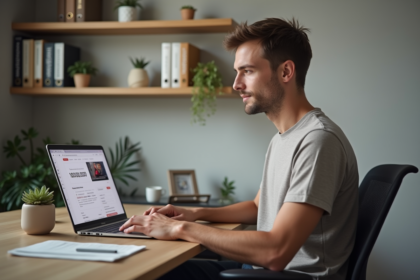Les smartphones Android sont devenus des alliés indispensables au quotidien, mais peu d’utilisateurs connaissent réellement toutes les possibilités offertes par leur presse-papier. Bien plus qu’un simple outil de copie-collage, il recèle des fonctionnalités insoupçonnées qui peuvent transformer l’expérience utilisateur.
Imaginez pouvoir accéder à un historique complet de vos copies, ou encore gérer plusieurs éléments copiés simultanément. Certaines applications permettent même de synchroniser votre presse-papier entre différents appareils. En explorant ces capacités méconnues, on découvre un potentiel insoupçonné qui simplifie la vie et optimise l’efficacité numérique.
Comprendre le presse-papier sur Android
Le presse-papier sur Android, souvent sous-estimé, offre des possibilités bien plus étendues qu’on ne le pense. Conçu initialement pour des opérations de base comme le copier-coller, il a évolué pour devenir un outil polyvalent.
Fonctionnalités de base et avancées
En plus de permettre des opérations simples, le presse-papier d’Android peut mémoriser plusieurs éléments copiés. Certains fabricants, comme Samsung ou Huawei, ont intégré des gestionnaires de presse-papier dans leurs surcouches logicielles, offrant ainsi un accès rapide à un historique de copies.
- Historique des copies : Conservez plusieurs éléments copiés et accédez-y facilement.
- Synchronisation multi-appareils : Certains gestionnaires permettent de synchroniser le presse-papier entre différents appareils.
- Épinglage : Épinglez des éléments essentiels pour un accès rapide et constant.
Utilisation et astuces
Pour exploiter pleinement ces fonctionnalités, il suffit souvent de télécharger des applications tierces telles que Clipper, Clipboard Manager ou Google Keep. Ces applications enrichissent l’expérience utilisateur en ajoutant des fonctionnalités comme la synchronisation cloud ou la création de listes multitâches.
| Application | Fonctionnalités |
|---|---|
| Clipper | Historique, épinglage, synchronisation |
| Clipboard Manager | Gestion multi-éléments, organisation en dossiers |
| Google Keep | Notes, listes, synchronisation avec Google Drive |
Considérez l’utilisation de ces outils pour maximiser votre productivité et simplifier vos tâches quotidiennes. Le presse-papier sur Android, loin d’être un simple utilitaire, se révèle être un véritable atout pour une gestion efficace de l’information.
Utiliser les fonctionnalités natives du presse-papier
Sur la plupart des appareils Android, les fonctionnalités natives du presse-papier sont souvent méconnues. Pourtant, elles offrent une réelle utilité au quotidien.
Accéder à l’historique des copies
Pour tirer le meilleur parti du presse-papier, explorez les options offertes par votre appareil. Par exemple, sur les smartphones Samsung, un appui prolongé sur un champ de texte révèle une option d’historique du presse-papier. Cette fonctionnalité permet de récupérer facilement du contenu précédemment copié.
Épingler des éléments essentiels
Les utilisateurs peuvent aussi épingler des éléments pour un accès rapide. Cette option évite de perdre des informations majeures dans un flot de copies successives. Pour ce faire, maintenez une entrée dans l’historique du presse-papier et sélectionnez l’option d’épinglage.
Gestion des captures d’écran
Une autre fonctionnalité native précieuse est l’intégration des captures d’écran dans le presse-papier. Sur certains appareils, la capture d’écran est automatiquement ajoutée au presse-papier. Cette intégration facilite le partage d’images sans étapes additionnelles.
Utilisation des raccourcis claviers
Les claviers virtuels comme Gboard de Google offrent aussi des fonctionnalités enrichies pour le presse-papier. En ouvrant les paramètres du clavier, accédez à la section presse-papier pour gérer et organiser vos éléments copiés. Gboard permet même de créer des raccourcis pour des phrases fréquemment utilisées.
Activer les fonctionnalités cachées
Certains paramètres avancés peuvent être activés pour enrichir l’expérience du presse-papier. Par exemple, dans les options développeur, activez l’historique étendu pour conserver plus de données copiées. Ces options varient selon les versions d’Android et les surcouches des fabricants.
Utilisez ces fonctionnalités natives pour optimiser votre utilisation quotidienne du presse-papier et gagner en efficacité.
Optimiser le presse-papier avec des applications tierces
Améliorer la gestion des contenus copiés
Pour une gestion plus sophistiquée du presse-papier, des applications tierces offrent des fonctionnalités avancées. Parmi les plus populaires, Clipper et Clipboard Manager se distinguent. Ces applications permettent de sauvegarder, organiser et rechercher les éléments copiés de manière intuitive.
Les applications clé à connaître
- Clipper : Propose une interface simple pour gérer l’historique du presse-papier. Permet de créer des listes personnalisées et de synchroniser les données avec le cloud.
- Clipboard Manager : Offre des options de tri et de recherche avancées. Intègre des fonctionnalités de sauvegarde automatique et de rappel des éléments copiés.
- Universal Copy : Spécialisée dans la copie de texte à partir d’applications qui ne permettent pas le copier-coller traditionnel, comme certaines apps sociales.
Synchronisation multiplateforme
Les applications comme Pushbullet et Join facilitent aussi la synchronisation du presse-papier entre différents appareils. En installant ces applications sur votre smartphone et PC, vous pouvez copier du texte sur un appareil et le coller sur un autre, améliorant ainsi votre productivité.
Personnalisation et automatisation
Des applications comme Tasker permettent d’automatiser certaines tâches liées au presse-papier. Par exemple, vous pouvez configurer des actions automatiques lorsque vous copiez un texte spécifique, comme l’envoi d’un SMS ou l’ouverture d’une application particulière.
En combinant ces solutions tierces avec les fonctionnalités natives d’Android, vous maximisez l’efficacité et la flexibilité de votre presse-papier.
Conseils pratiques pour une utilisation sécurisée et efficace
Protéger vos données sensibles
Le presse-papier, bien que très pratique, peut devenir une faille de sécurité si mal utilisé. Pour éviter les risques, suivez ces recommandations :
- Évitez de copier des informations sensibles telles que des mots de passe ou des données bancaires. Utilisez des gestionnaires de mots de passe dédiés pour ces tâches.
- Effacez régulièrement le presse-papier pour limiter les risques de fuite de données. La plupart des gestionnaires de presse-papier offrent une option d’effacement automatique.
Tirer parti des fonctionnalités avancées
Pour une utilisation optimale, explorez les fonctionnalités avancées offertes par Android et les applications tierces :
- Utilisez les favoris : Certains gestionnaires de presse-papier permettent de marquer les éléments les plus utilisés comme favoris, facilitant ainsi leur accès.
- Configurez des actions rapides : Tasker, par exemple, permet de déclencher des actions spécifiques en fonction du contenu copié.
- Exploitez les fonctionnalités de recherche : Un bon gestionnaire de presse-papier offre une fonction de recherche pour retrouver rapidement un élément copié.
Synchronisation et sauvegarde
La synchronisation et la sauvegarde sont essentielles pour une utilisation fluide et sécurisée :
- Activez la synchronisation multiplateforme : Des applications comme Pushbullet et Join permettent de synchroniser le presse-papier entre vos différents appareils.
- Utilisez le cloud : Sauvegardez vos éléments copiés dans le cloud pour y accéder depuis n’importe où et éviter les pertes de données.
En appliquant ces conseils, vous optimiserez l’efficacité et la sécurité de votre presse-papier Android, tout en profitant pleinement de ses fonctionnalités avancées.